约束滤波
功能概述
约束滤波指在执行平滑/锐化/去噪等滤波操作时,引入显式或隐式的约束,使滤波只在满足约束的位置或条件下发生,或以受限的方式发生,从而保留关键边界、类别一致性或重要地物,避免全局滤波导致的过度平滑或形态扭曲。
与“无约束滤波”相比,核心区别是:
- 空间上:仅在掩膜区域、指定缓冲区内或非边缘区域滤波;
- 属性上:在同一类别/区域内滤波,跨类别边界不扩散;
- 强度上:根据局部纹理/梯度自动调小或停止滤波(边缘保持);
- 数值上:输出被限制在合理范围(如最小/最大值、分位数)内。
适用场景
- DEM 平滑但保留河网/山脊:以流量累积萃取河网 → 河网缓冲/边缘阈值 → 仅在非河网处平滑,避免改动水系高程骨架。
- 土地覆被分类后去斑:在同一类区域内进行多数/中值滤波,不跨类扩散,保留边界。
- 云影/噪声局部修复:对云掩膜内进行平滑或插值,掩膜外保持原值。
- 城市遥感细节增强:在弱纹理区适度锐化,在强边缘(道路/楼体边线)附近降低锐化强度,抑制光晕。
- 生态/监管红线内处理:仅在红线以外执行滤波,满足法规/评估边界约束。
参数介绍
| 参数名称 | 参数描述 | 补充说明 |
|---|---|---|
| 输入栅格文件 | 待进行约束滤波处理的栅格数据集 | 建议保证数据具有正确的空间参考与投影,以确保结果的空间一致性 |
| 滤波器大小奇数 | 定义滤波窗口的行列数,必须为奇数以确保存在唯一的中心像元 | 常见取值如 3×3、5×5、7×7;窗口越大平滑效果越强,但细节可能丢失 |
| 阈值 | 用于判定哪些像元在滤波过程中需被“约束”或保留 | 阈值大小直接影响约束强度,应结合数据分布和分析目的进行设置 |
| 边界模式 | 控制卷积计算中如何处理超出栅格边界的邻域像元值。 | 常见模式包括:常数填充、边界反射、边界镜像、最近边界值、边界环绕等。不同模式对边缘像元计算结果影响显著。 |
| 常数值 | 当边界模式设置为“常数填充”时,用于填补超出栅格范围的固定数值。 | 一般默认为 0;在特定应用中可根据背景值或分析需求自行设定。 |
| 滤波器方法 | 指定滤波计算方式,如均值、中值、众数、忽略 NaN 均值/求和等 | 不同方法适合不同类型数据:连续型数据常用均值/中值,分类数据常用众数 |
| 输出路径 | 存放结果栅格的目标目录(建议使用绝对路径以避免歧义) | 建议使用绝对路径,确保目录存在且具有写入权限;路径避免使用中文及特殊字符以提高跨平台兼容性 |
| 输出文件名 | 结果栅格文件的完整名称(含扩展名) | 扩展名将决定输出文件格式,如 .tif 生成 GeoTIFF 文件,.img 生成 ERDAS IMG 文件 |
操作步骤
-
启动工具
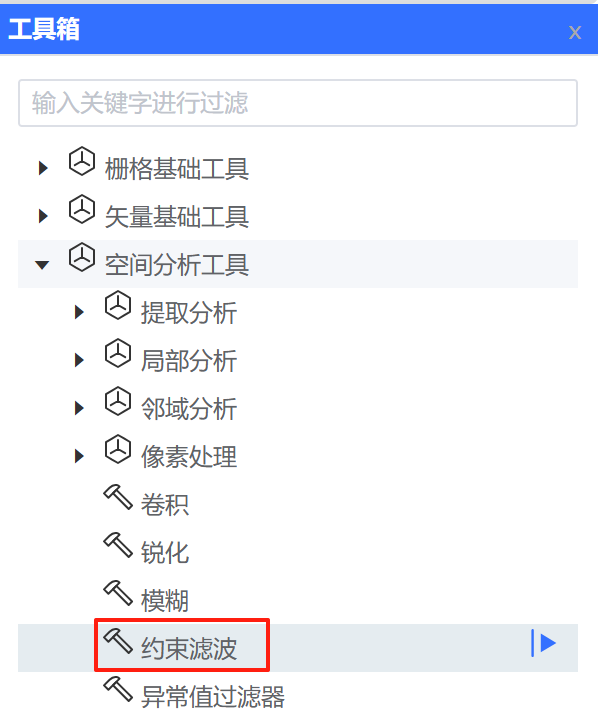
打开【空间分析工具】工具箱 → 双击启动【约束滤波】工具窗格。
-
输入栅格文件
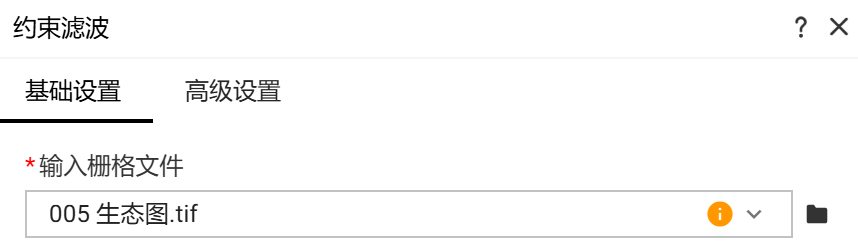
- 【输入栅格文件】:输入 "005生态图.tif"。
-
滤波器大小以及阈值设置

- 【滤波器大小奇数】:输入 "3"
- 【阈值】:输入"1"
- 【边界模式】:选择"边界反射"
滤波器大小奇数:
有唯一中心像元
- 奇数阶核在几何上有唯一的中心权,与当前处理像元一一对应。
- 这使“当前像元值在滤波后仍占一定比重(如高斯/USM 的中心系数)”有明确意义,便于设计与解释。
避免半像元位移(相位/配准问题)
- 在 2D 栅格上,这体现在输出相对于输入产生 0.5 像元的空间移位或需要不对称填充来“纠偏”,破坏严谨配准。
左右/上下对称、各向同性更好
- 奇数核能在中心两侧分配等数目的邻域像元,更容易做出严格的对称权重(如旋转对称的高斯/拉普拉斯)。
- 这有助于保持运算的各向同性,减少方向性偏差与“栅格锯齿感”。
阈值:
在约束滤波中,阈值参数用于判定哪些像元在滤波时需要被“约束”——即:
- 当某一指标小于或大于阈值时 → 执行滤波(平滑、锐化或去噪);
- 当指标超过阈值时 → 保持原始值,不做处理。
这样,滤波只在满足条件的区域进行,而不会跨越边界或破坏关键特征。
阈值过低:大量区域被认为是边缘 → 滤波范围过小 → 去噪/平滑效果不明显。
阈值过高:过多区域被允许滤波 → 边界损失严重。
需与邻域大小配合:较大邻域建议提高阈值,否则容易过度平滑。
不同数据类型需单独调参:连续型(高程、温度)与分类型(土地利用)阈值定义差异较大。
-
常数填充以及滤波器方法
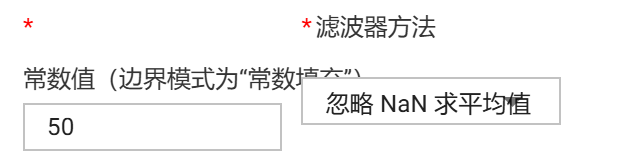
- 【常数值】:输入“50”
- 【滤波器方法】:选择"忽略NaN求平均值"
-
指定输出位置
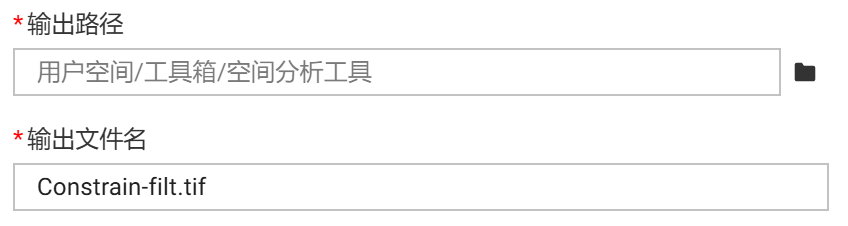
- 【输出路径】:输出至 "用户空间/工具箱/空间分析工具"
- 【输出文件名】:输入 "Constrain-filt.tif"
-
执行生成

- 点击窗格底部的 【运行】 按钮 → 等待任务列表提示"工具执行成功"
注意事项
- 防止跨边污染:边缘阈值过低或邻域过大,最易导致“溢边”。
- 分类数据勿用均值:分类/编码型应使用多数/众数或区域化处理。
- 记录参数:保留阈值、邻域、掩膜与版本,确保复现实验。